Jak zakazovat vyhledávací dotazy webových stránek na počítačích Mac, iPhone a iPad

Apple Mac OS X a iOS odesílají vaše vyhledávání Spotlight přes Internet do Apple. Zobrazí se výsledky od společnosti Bing a navržené webové stránky, umístění a mediální obsah. Tuto možnost můžete vypnout a vaše vyhledávání zůstane zcela lokální, ať už používáte Spotlight na zařízení Mac nebo iOS.
Pokud máte v zařízení Mac nebo iOS povoleno funkce Místní služby, vaše aktuální umístění bude také odeslána společnosti Apple vyhledáváte pomocí funkce Spotlight. To umožňuje společnosti Apple poskytovat výsledky specifické pro jednotlivé lokality. Pokud to vás obtěžuje, můžete pokračovat ve vyhledávání webových vyhledávačů Spotlight bez sdílení vaší polohy.
Zakázat návrhy a hledání Bing na Mac OS X
SOUVISEJÍCÍ: Jak používat Spotlight jako Mac
Chcete-li změnit nastavení Spotlight v systému Mac OS X, klepněte na nabídku Apple a vyberte možnost Systémové předvolby. Klepněte na ikonu Spotlight v okně System Preferences (Předvolby systému).
Zrušte zaškrtnutí políčka "Allow Suggestions Spotlight in Spotlight a Look Up" ve spodní části okna a zrušte zaškrtnutí volby "Bing Web Search" v seznamu. Po vypnutí těchto funkcí Spotlight vyhledá pouze lokální soubory a další data ve vašem počítači Mac. Neposílá vaše vyhledávací dotazy na web Apple nebo zobrazuje výsledky na webu.
Tyto možnosti ovlivňují funkci vyhledávání Spotlight, která se objeví po stisknutí klávesy Command + Space nebo kliknutím na ikonu vyhledávání v pravé části nabídky
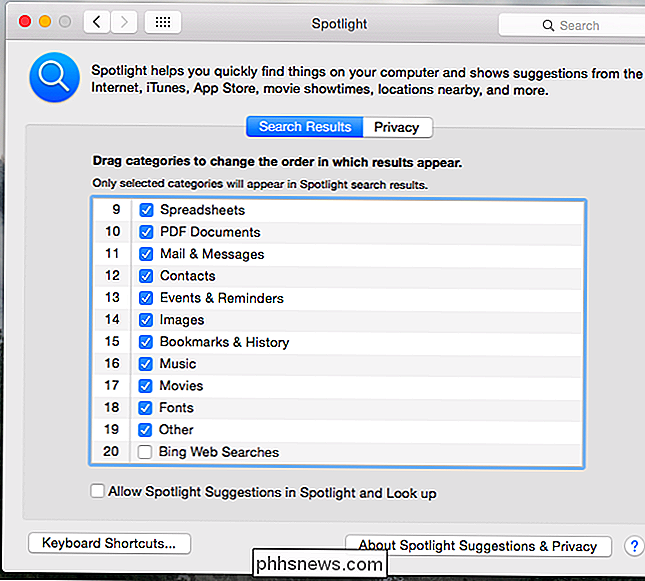
Zakázat návrhy a hledání na iPhone a iPadu
SOUVISEJÍCÍ: 8 Navigační triky Každý uživatel iPadu se musí dozvědět
V aplikaci iOS otevřete aplikaci Nastavení, vyberte Obecné kategorie a klepněte na položku Spotlight Search. Zrušte zaškrtnutí políček "Doporučení Spotlight" a "Bing Web Results"
Tyto možnosti ovlivňují funkci vyhledávání Spotlight, která se objeví, když přejet prstem dolů na domovskou obrazovku iPhonu nebo iPadu. (V systému iOS 9 změnila společnost Apple funkci Spotlight, která se objeví, když přesunete prstem doprava na domovskou obrazovku namísto toho, kdy přesunete prstem dolů.)
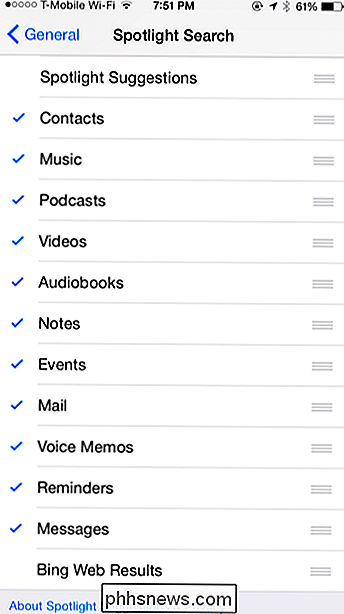
Zakažte pouze umístění-odeslání v systému Mac OS X
Pokud chcete zachovat pomocí návrhů na hledání Spotlight, webových výsledků Bing nebo obou bez údajů o poloze, můžete se rozhodnout zakázat Služby pro lokalizaci pro Spotlight.
Chcete-li to provést na Macu, otevřete aplikaci System Settings a klikněte na ikonu Security & Privacy . Klikněte zde na ikonu zámku a zadejte své heslo. Klepněte na kartě Ochrana osobních údajů, vyberte Služby pro umístění, přejděte dolů, klikněte na tlačítko Podrobnosti vedle služby Systémové služby a zrušte zaškrtnutí volby "Návrhy zaměřené na spotlight". Spotřebitel nebude mít přístup k vaší poloze a nebude je moci odesílat společnosti Apple.
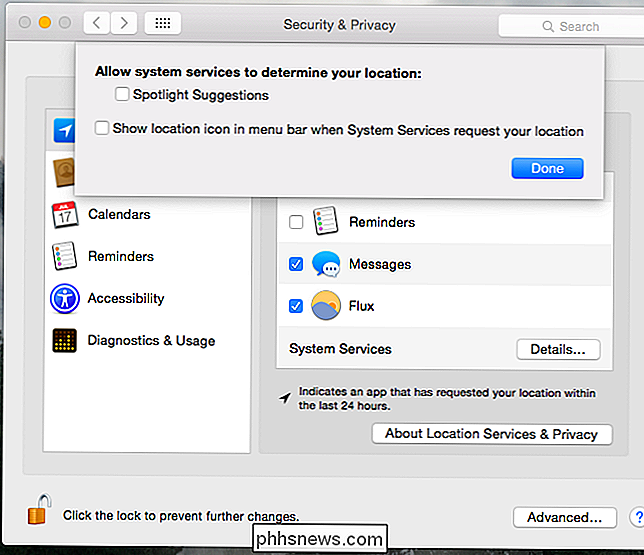
Zakázat pouze umístění - odeslání na iPhone a iPad
Můžete také zabránit tomu, aby váš iPhone nebo iPad sdíleli vaši polohu pomocí Spotlight a tím i serverů Apple . Využijte to a stále budete moci používat výsledky vyhledávání na webu - ale bez výhod pro danou lokalitu.
Chcete-li toto nastavení otevřít, otevřete aplikaci Nastavení, vyberte položku Ochrana osobních údajů a klepněte na položku Služby pro umístění. Přejděte dolů a klepněte na položku Systémové služby v dolní části seznamu aplikací s povolením pro přístup k vaší poloze. Zde deaktivujte možnost "Návrhy bodového osvětlení".
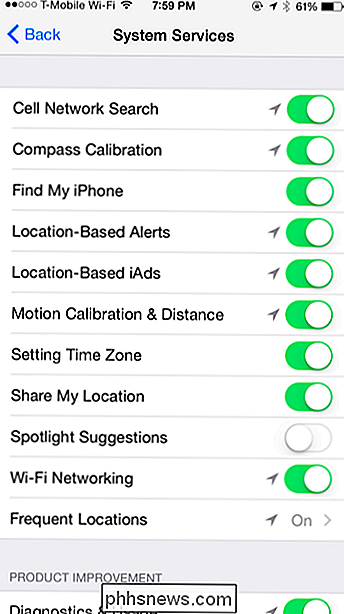
Moderní operační systémy rádi přenášejí vaše vyhledávací systémy na web a vrátí výsledky vyhledávání a Apple nejsou výjimkou. Windows 10 to dělá s Cortanou, Windows 8.1 to dělá s Bingem, Android to dělá se společností Google - i Ubuntu to dělá.
Aby bylo jasné, Apple má zásady ochrany osobních údajů a uvádí, že tato hledání nejsou uložena a přihlášen. Ale zda nechcete věřit společnosti Apple, nebo že tyto vyhledávací dotazy webových stránek neprojevíte užitečné nebo ne, volba, zda je použít, je na vás.

Jak se chránit před Ransomware (podobně jako CryptoLocker a další)
Ransomware je typ malwaru, který se snaží vydělat peníze od vás. Existuje mnoho variant, počínaje CryptoLocker, CryptoWall, TeslaWall a mnoha dalších. Oni drží vaše soubory rukojmí a držet je za výkupné za stovky dolarů. Většina malware je již vytvořen nudí teenagery chtějí způsobit nějaký chaos. Většina současného malwaru je nyní produkována organizovaným zločinem pro zisk a stává se stále sofistikovanějším.

Jak spravovat volitelné funkce systému Windows z PowerShell v systému Windows
Většina lidí ví, že můžete povolit nebo zakázat volitelné funkce systému Windows pomocí ovládacího panelu, ale dnes vám ukážeme jak můžete dělat to samé pomocí příkazového řádku PowerShell v systému Windows 8. Správa volitelných funkcí systému Windows z PowerShell První věc, kterou budete chtít udělat, je zjistit, jaké funkce jste povolili, předat výstup cmdlet Get-WindowsOptionalFeature po potrubí, kde může být filtrován a formátován: Get-WindowsOptionalFeature -Online | Kde je objekt {$ _.



